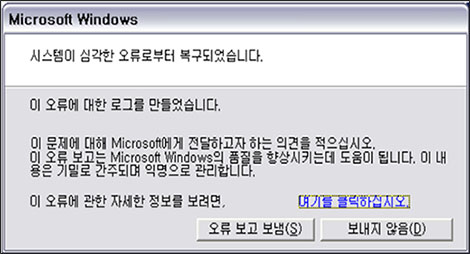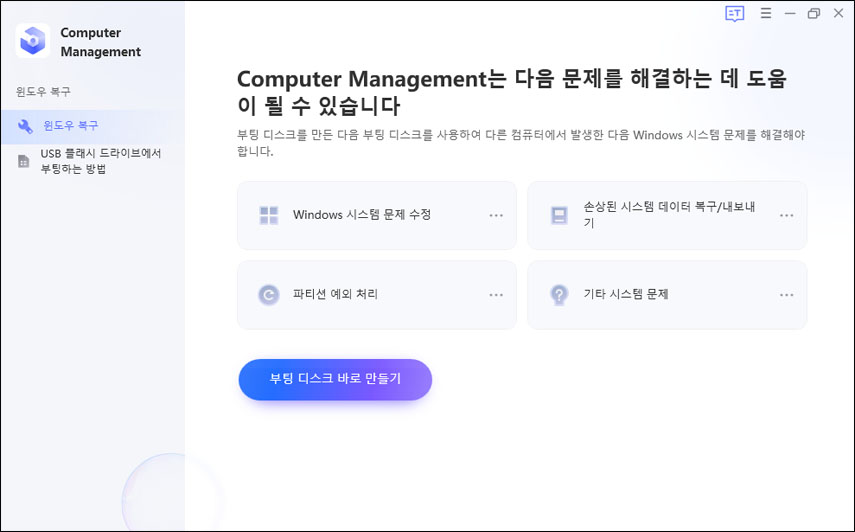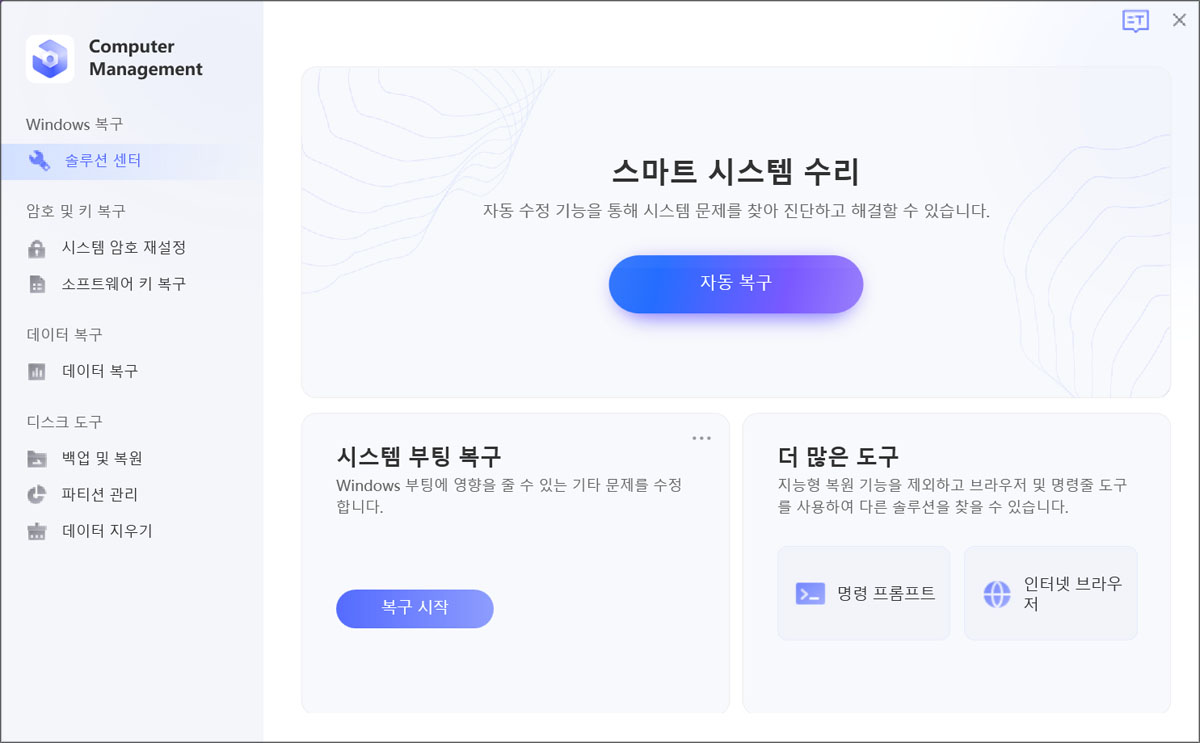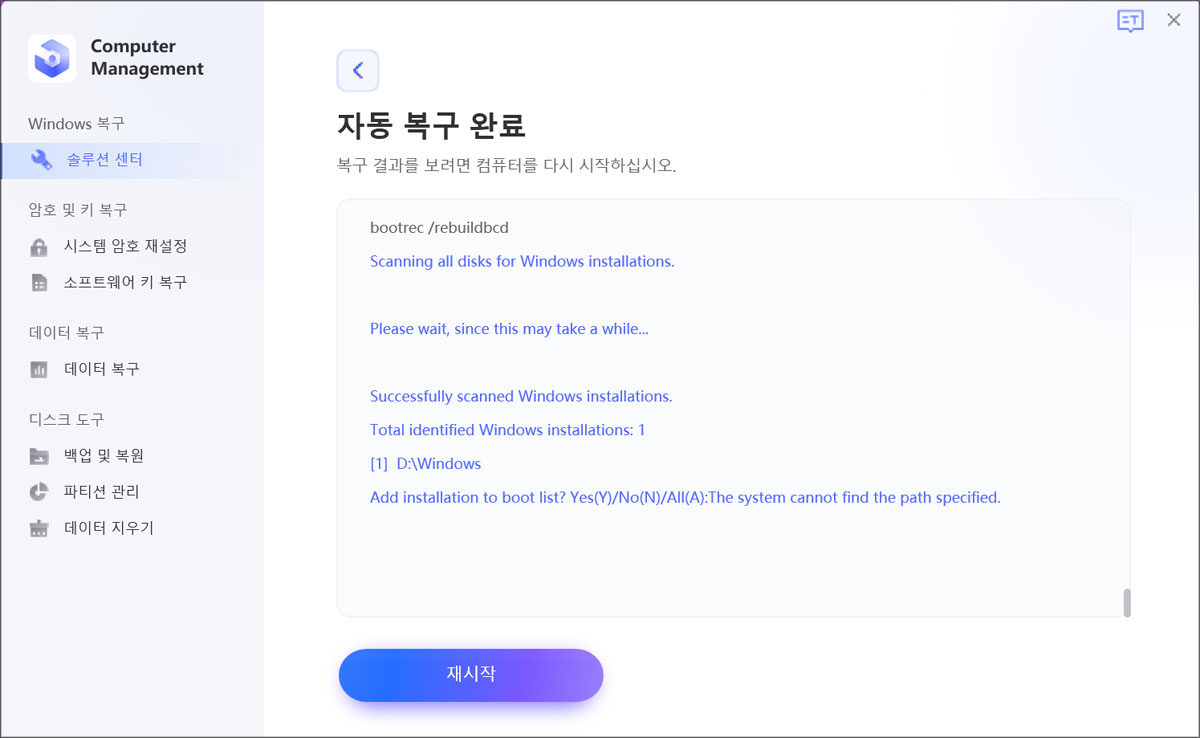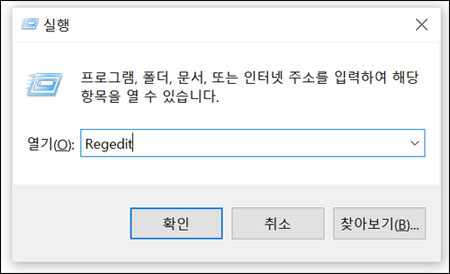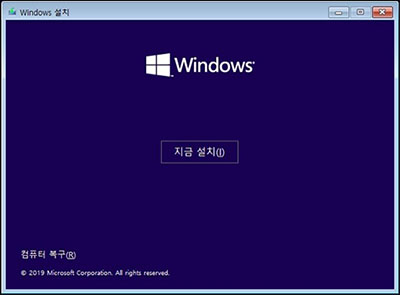죽음의 블루 스크린, The Blue Screen of Death (BSoD)는 각각 오류의 원인을 나타내는 다양한 오류 코드와 함께 나타납니다. BSoD 오류는 하드웨어 또는 소프트웨어 오류로 인해 발생할 수 있으며 일반적으로 해결할 수 있습니다. 따라서 이 글에서는 0x0000007e 오류를 해결하고 PassFab FixUWin에서 Windows 11/10 0x0000007e 오류를 수정하는 방법을 알아봅니다.
파트 1: 0x0000007e 오류는 무엇을 의미하나요?
파트 2: Windows 11/10에서 0x0000007e 오류가 발생할 수 있는 원인은 무엇인가요?
파트 3: 0x0000007e 오류를 수정하는 방법?
파트 1: 0x0000007e 오류는 무엇을 의미하나요?
0x0000007e 오류 코드가 있는 BSoD는 시스템 파일이 올바르게 구성되지 않았거나 Windows 레지스트리에 불규칙성이 있을 때 발생합니다. PC에 0x0000007e 오류 코드가 발생할 수 있다고 생각되면 다음 증상이 나타나는지 확인하십시오.
- 자동으로 다시 시작
- 로그인에 성공하면 다음 시스템 메시지가 표시됩니다.

- 0x0000007e 오류와 함께 PC가 충돌합니다.

- 이벤트 뷰어에서 시스템 로그는 다음과 같은 이벤트 ID 1003을 표시할 수 있습니다.

파트 2: Windows 11/10에서 0x0000007e 오류가 발생할 수 있는 원인은 무엇인가요?
Windows 11/10의 0x0000007e 오류는 운영 체제가 특정 작업을 수행하는 데 필요한 중요한 시스템 파일에 액세스할 수 없음을 나타냅니다. 0x0000007e는 다음과 같은 여러 가지 이유로 인해 발생할 수 있습니다.
- 바이러스 또는 맬웨어
- 오래되거나 결함이 있는 드라이버 또는 OS
- 손상되거나 오래된 BIOS
- 호환되지 않는 주변 장치 드라이버
- 여유 공간이 없는 하드 디스크
파트 3: 0x0000007e 오류를 수정하는 방법?
해결 방법 1: PassFab FixUWin 사용NEW
PassFab FixUWin 은 거의 모든 Windows 관련 문제를 해결하는 소프트웨어 제품군입니다. 블루/블랙 스크린 및 기타 캐싱 문제(0x0000007e 오류 포함)를 해결하는 데 도움이 됩니다. 시스템 설정을 변경할 필요가 없으며 데이터 손실, 보안 또는 개인 정보 침해에 대한 두려움 없이 PC를 복구할 수 있습니다.
- 다른 PC에 PassFab FixUWin 제품군을 설치합니다.
- USB 장치를 연결하고 지금 부팅 디스크 만들기를 클릭합니다.

- 목록에서 USB를 선택하고 다음을 클릭합니다.

- 문제가 있는 PC에 USB를 연결하고 부팅 키를 누른 상태에서 다시 시작합니다.
부팅 키 데스크탑 노트북 마더보드 F12 ASUS, Acer, Founder, HP, Hasee, Haier, Lenovo, THTF Acer, BenQ, Dell, Emachines, eMachines, Fujitsu, Founder, GIGABYTE, Gateway, IBM, Lenovo, SAMSUNG, ThinkPad, Hasee, TOSHIBA, THTF, MSI Great Wall, Dell, TOSHIBA, Foxconn, GIGABYTE, Fujitsu, Gamen, Haier, IBM, Lenovo, Topstar, SONY, THTF, SAMSUNG, ThinkPad, Acer, HP, Hasee, Founder Esc Dell ASUS, Sony Great Wall, Foxconn, ESC, SOYO, MAXSUN, Colorful, SONY, SAMSUNG, Spark, UNIKA F9 BenQ, HP BISOTAR, HP - 부팅 메뉴를 통해 장치를 우선 순위로 설정하고 설정을 저장합니다. 이제 컴퓨터를 재부팅하십시오.
- 자동 복구를 클릭합니다.

- Windows가 설치된 디스크 파티션을 선택하십시오. 복구 시작을 클릭합니다.

- 복구 성공 후 다시 시작을 클릭합니다.

이번에는 PC가 다시 시작될 때 충돌하지 않으며 더 이상 Windows 11/10 0x0000007e 오류가 나타나지 않습니다.
해결 방법 2: 레지스트리 편집기 사용
Windows 레지스트리에 오류가 있는 경우 0x0000007e 오류가 발생할 수 있습니다. 이는 다음과 같이 해결할 수 있습니다.
-
안전 모드를 활성화하고 컴퓨터를 시작하십시오.
-
실행 대화 상자를 열고 regedit를 입력한 다음 Enter 키를 누릅니다.

-
HKEY_LOCAL_MACHINE\SYSTEM\ControlSet001\Services\Intelppm으로 이동합니다.

-
Intelppm을 마우스 우클릭하고 수정을 클릭한 다음 확인을 클릭합니다.
-
안전 모드를 비활성화한 후 레지스트리를 닫고 컴퓨터를 다시 시작합니다.
해결 방법 3: 오래된 BIOS 확인
오래된 BIOS 설정은 오류 0x0000007e의 주요 원인 중 하나입니다. 다음과 같이 BIOS가 최신 버전인지 확인할 수 있습니다.
-
실행 대화 상자를 열고 msinfo32 또는 msinfo64를 입력한 다음 Enter 키를 누릅니다.
-
왼쪽 메뉴에서 시스템 요약을 클릭합니다.
-
BIOS 버전과 날짜를 확인하십시오.

-
브라우저를 열고 시스템 마더보드 제조업체의 웹사이트로 이동합니다.
-
사이트에서 사용할 수 있는 BIOS 업데이트가 있는지 확인합니다. 업데이트를 다운로드하고 실행합니다.
해결 방법 4: 자동 시동 복구 사용
Windows의 자동 복구 기능을 사용하여 오류 0x0000007e 해결이 가능합니다. 이 방법을 따르려면 Windows 설치 미디어를 받아야합니다. 받은 후 다음 단계에 따라 진행하십시오.
-
Windows 설치 미디어를 컴퓨터에 삽입하고 다시 시작합니다.
-
PC가 디스크에서 성공적으로 부팅되면 다음을 클릭합니다.
-
화면 왼쪽 하단 모서리에 있는 컴퓨터 복구 링크를 클릭합니다.
-
문제 해결을 선택합니다.
-
고급 옵션 -> 시동 복구를 클릭합니다.
자동 복구 프로세스가 자동으로 시작됩니다. 0x0000007e 해결이 되면 PC가 자동으로 다시 시작됩니다.
해결 방법 5: 명령 프롬프트를 통해 CHKDSK 실행
Windows 11/10에서 0x0000007e 오류를 일으킬 수 있는 시스템 디스크에 문제가 있는지 의심되는 경우 다음과 같이 명령 프롬프트를 통해 CHKDSK 유틸리티를 실행할 수 있습니다.
-
Windows 설치 미디어를 통해 컴퓨터를 부팅합니다. 성공적으로 부팅되면 다음을 클릭합니다.
-
화면 왼쪽 하단에 있는 컴퓨터 복구 링크를 클릭합니다.

-
문제 해결을 선택합니다.
-
해당 옵션을 클릭하여 명령 프롬프트를 엽니다.

-
CHKDSK 다음에 디스크 드라이브 이름을 다음과 같이 입력합니다. CHKDSK e: /f를 입력하고 Enter 키를 누릅니다.

시스템이 문제를 찾고 해결하는 동안 하드 디스크 스캔을 시작합니다.
해결 방법 6: 하드 디스크 공간 확보
하드 디스크가 가득 차서 공간이 부족하면 운영 체제에서 0x0000007e 오류를 표시하기 시작합니다. 이 문제를 해결하려면 운영 체제에서 사용할 수 있도록 하드 디스크의 일부 공간을 확보해야 합니다.
하드 디스크의 사용 가능한 공간 확인
-
내 PC로 이동하여 C 드라이브를 마우스 오른쪽 버튼으로 클릭하고 속성으로 이동합니다.

-
드라이브에서 사용 가능한 공간을 확인합니다. 가득 차 있다면 불필요한 파일을 삭제해야 합니다.

어떤 파일을 삭제해야 할지 모르거나 하나씩 삭제하면 많은 시간이 소요되는 중복 파일이 많은 경우, 작업을 수행할 PassFab Duplicate Files Deleter를 추천합니다.
PassFab Duplicate Files Deleter를 사용하여 파일 삭제
PassFab Duplicate Files Deleter는 쉽고 간단한 4단계로 모든 중복 파일과 이미지를 삭제할 수 있습니다. 모든 중복 파일이 제거되면 C 드라이브에 여유 공간이 생깁니다. 이렇게 하면 공간이 없는 하드 디스크로 인한 0x0000007e 오류가 해결됩니다.
결론
우리는 알려지지 않은 일부 정지 코드가 있는 BSoD를 볼 때 종종 당황합니다. 따라서 이 글에서는 이러한 스캔 코드 중 하나, 즉 오류 0x0000007e 해결에 대해 논의했습니다. 이 문제를 해결하기 위한 다양한 방법들이 소개되었지만 사용자 친화적이고 풍부한 기능을 가지고 있는 PassFab FixUWin을 사용하는 것을 가장 추천합니다.